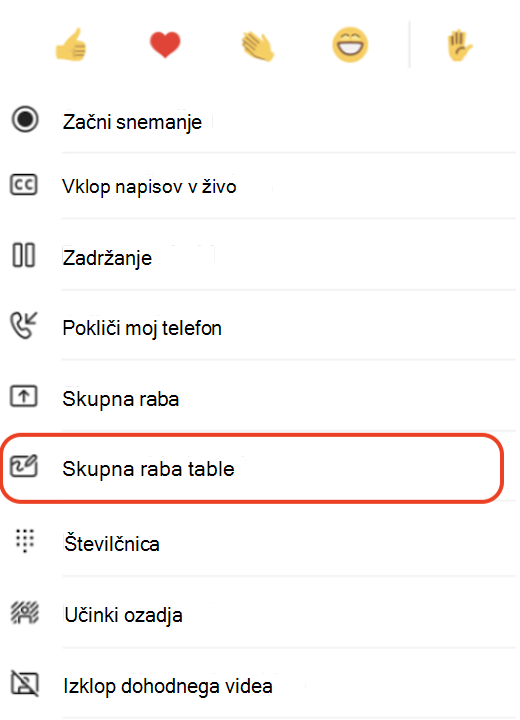Tablo lahko daste v skupno rabo, da bo na voljo vsem udeležencem srečanja v storitvi Teams. Ta ista tabla je hkrati na voljo v Whiteboard aplikacijah za Windows 10, iOS in v spletu.
-
Ko se v telefonu ali tabličnem računalniku pridružite srečanju v aplikaciji Teams, izberite Več možnosti.
-
Na seznamu Whiteboard izberite Skupna raba.
Kako uporabljate tablo v srečanju v storitvi Teams v prenosni napravi?
Takoj ko je Whiteboard, lahko udeleženci srečanja v aplikaciji Teams pišete s peresom in tipkajo.
-
Če želite dodati rokopis, tapnite ikono peresa, izberite barvo in nato začnite risati, skicirajte ali pisati na tabli.
-
Če želite dodati besedilo, tapnite ikono Opombeali Besedilo in začnite tipkati. Te predmete lahko premikate po platnu.
Udeleženci srečanja v aplikaciji Teams lahko za bogatejše funkcije tablo, ki jo urejajo, odprejo v aplikacijah Microsoft Whiteboard z polno funkcijo za Windows 10 ali iOS, da dodajo druge vrste vsebine in uporabijo dodatne funkcije. Te spremembe bodo prikazane na tabli, ki jo urejate na srečanju v storitvi Teams.
Kako ustavim skupno rabo table v srečanju v storitvi Teams v prenosni napravi?
Skupno rabo table lahko med srečanjem v mobilni aplikaciji Teams ustavite na dva načina.
-
V glavnem oknu srečanja tapnite Ustavi na Whiteboard traku.
-
V razdelku Več možnosti tapnite Ustavi skupno Whiteboard.